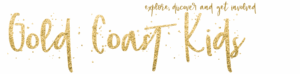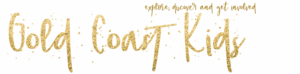Apple Notes solía ser una herramienta bastante básica, mejor conocida por ser utilizada por celebridades para disculparse. Pero hace unos años, Apple comenzó a invertir mucho en hacer de Notes un digno competidor con alternativas de terceros. Y en iOS 18, Apple Notes ganó una función de usuario avanzado que es especialmente difícil de encontrar en otros lugares: secciones plegables.
Mi larga búsqueda de una aplicación de notas con una característica clave
He probado muchas aplicaciones de notas a lo largo de los años, prestando mucha atención a cada debut que valga la pena en la App Store.
Y por muy potentes que pudieran ser algunas de esas aplicaciones de terceros, la gran mayoría de ellas carecían de una característica clave que siempre había querido: secciones plegables.
En trabajos anteriores, a menudo necesitaba ocultar o mostrar varias partes de una nota, en gran parte como una forma de mantener las notas más largas más organizadas y fáciles de hojear.
Para demostrar lo desesperado que estaba, en un momento incluso estaba usando OmniOutliner solo por esta razón.
No necesitaba una aplicación de esquema, pero para notas específicas, las crearía en la aplicación de Omni solo para tener la oportunidad de tener secciones plegables.
Mi trabajo ha cambiado desde entonces, y no tengo los mismos usos para las secciones plegables que antes.
Pero aún así me encantó descubrir que iOS 18 trajo la función a Apple Notes, e inmediatamente comencé a pensar en nuevos casos de uso.
Cómo funcionan las secciones plegables de Apple Notes en iOS 18
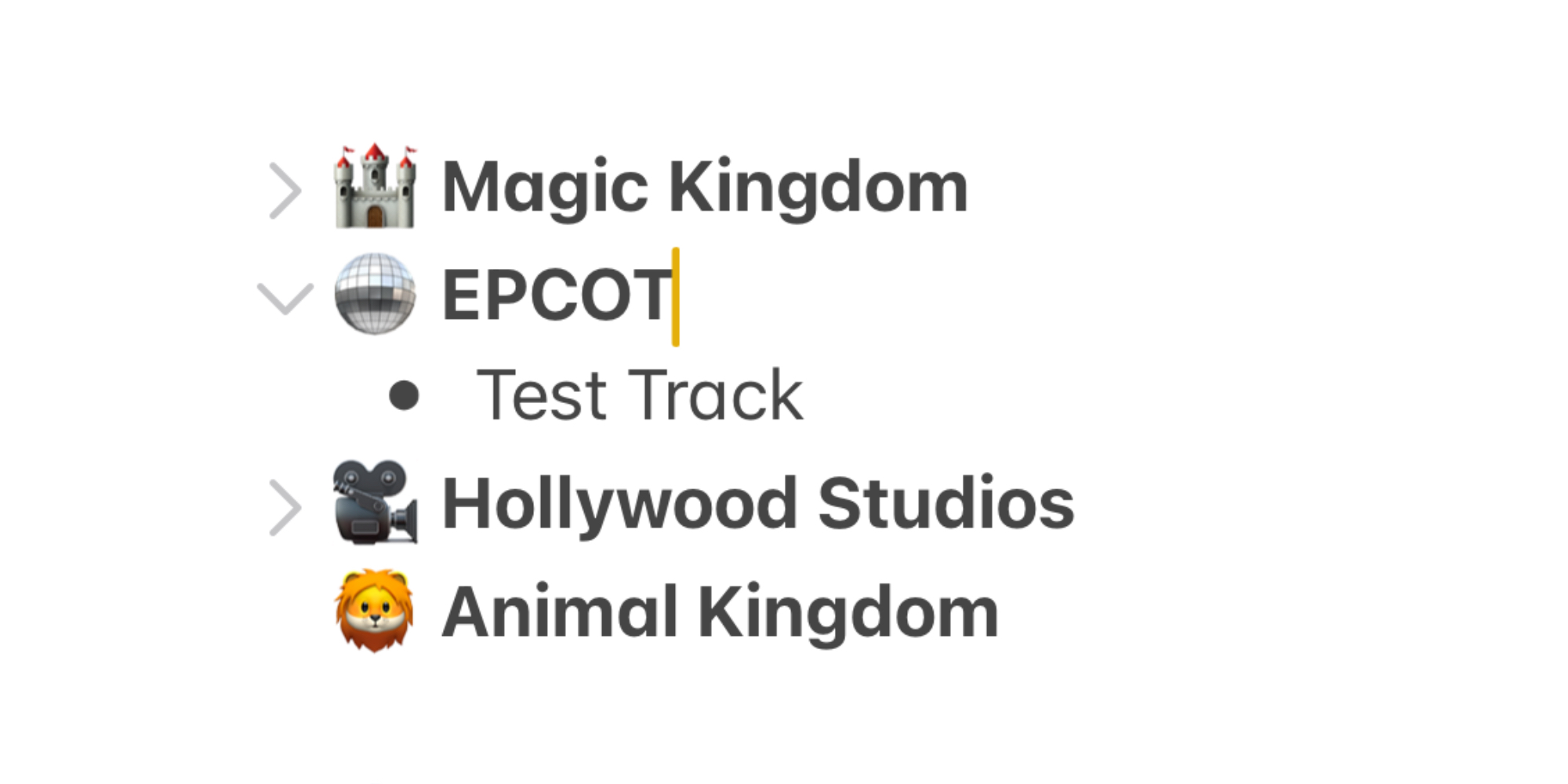
En iOS 18, Apple hizo algo muy simple con la aplicación Notas: tomó una función existente y amplió su utilidad.
En lugar de agregar secciones plegables como un tipo de formato completamente nuevo, Apple lo incorporó al soporte existente para encabezados y subtítulos.
Utilizo títulos y subtítulos todo el tiempo en mis notas. Es mi forma preferida de organizar la información, a menudo con una lista con viñetas debajo.
Y en iOS 18, cualquier encabezado o subtítulo se puede contraer con un toque rápido, ocultando todo el contenido que contiene.
Todo lo que tienes que hacer es tocar una línea de encabezado o subtítulo, luego presionar la flecha hacia abajo que aparece.
Esta flecha cambia de dirección y todo el contenido se oculta debajo.
Para qué estoy usando la nueva función Apple Notes de iOS 18
Actualmente, estoy usando esta función de dos maneras principales que involucran prácticas de salud y acondicionamiento físico.
Utilizo secciones plegables para:
- Instrucciones de ejercicio
- Macros alimentarios
Para el primero, tengo diferentes notas configuradas para cada una de mis rutinas de ejercicios semanales.
En el día de ‘Pull’, para…